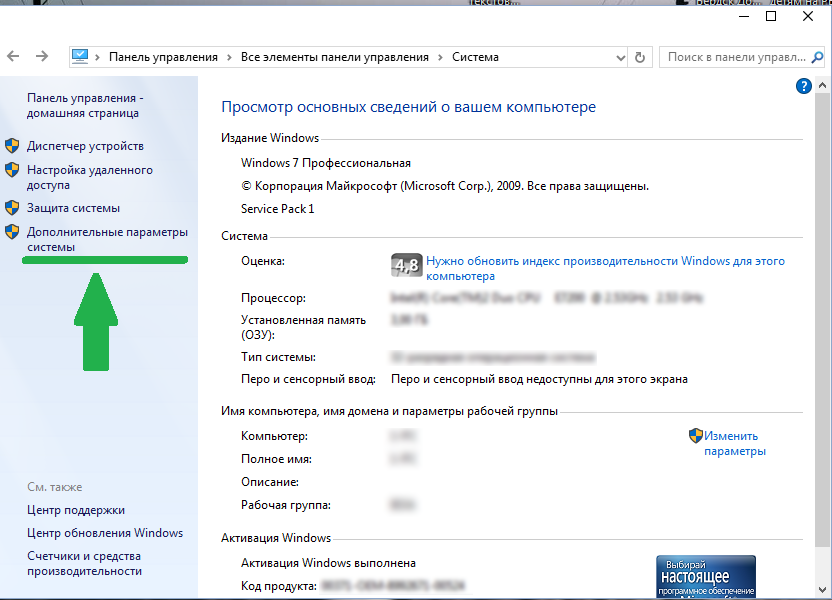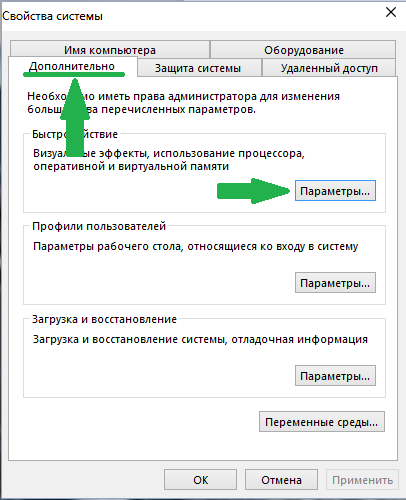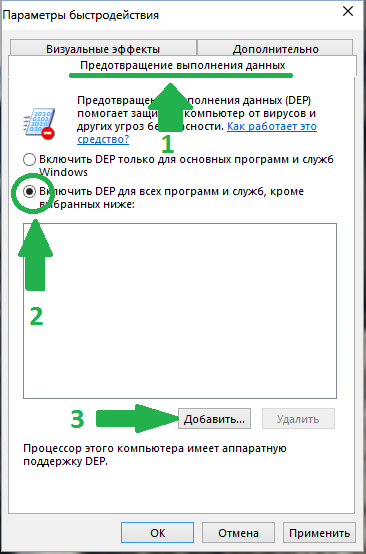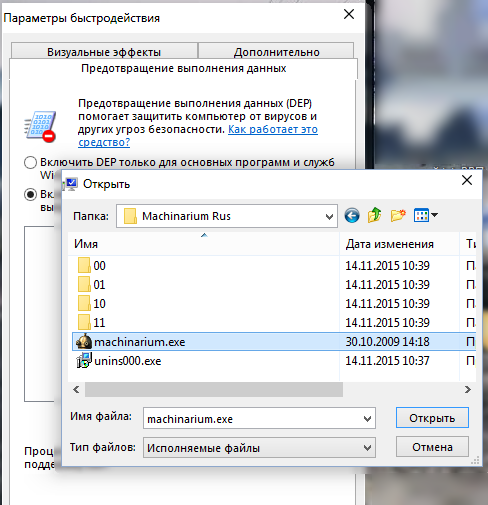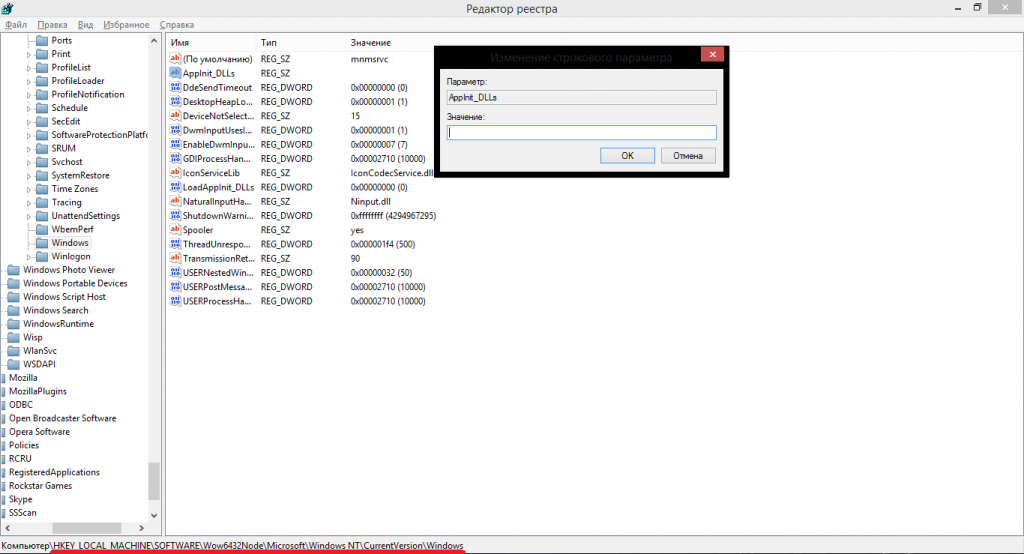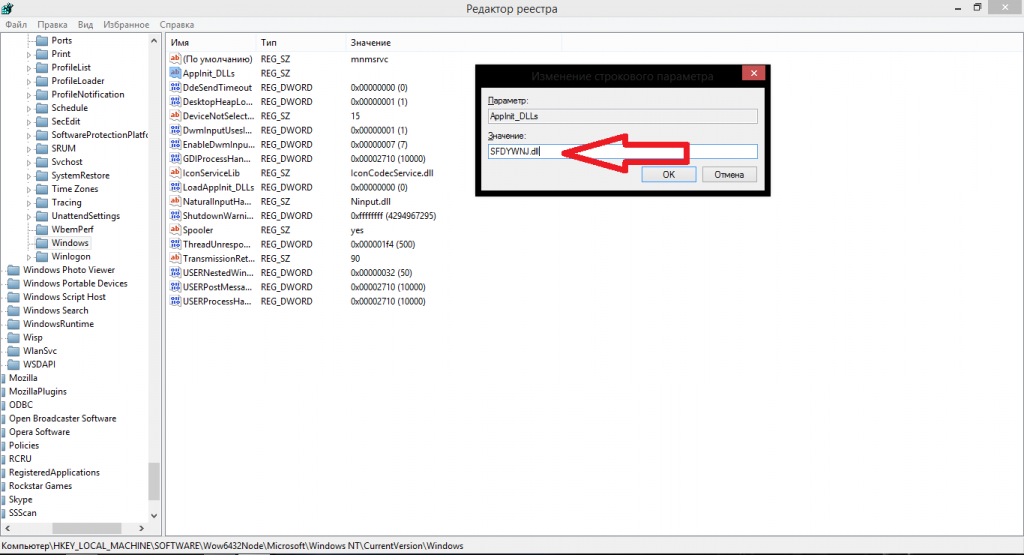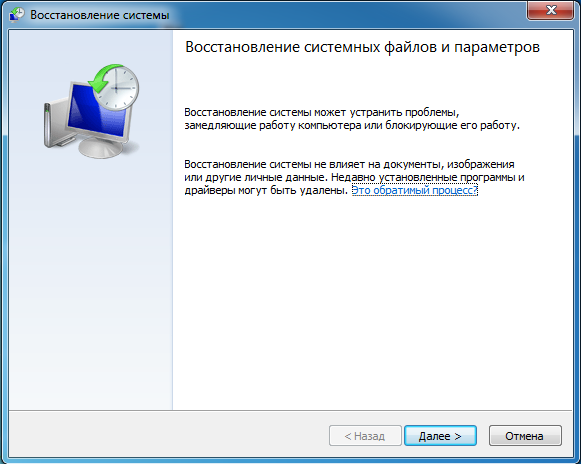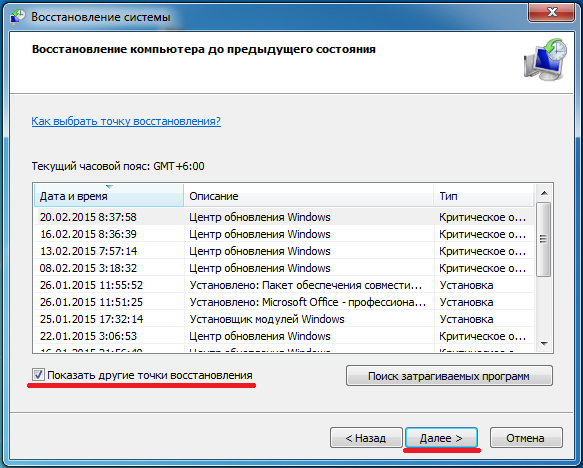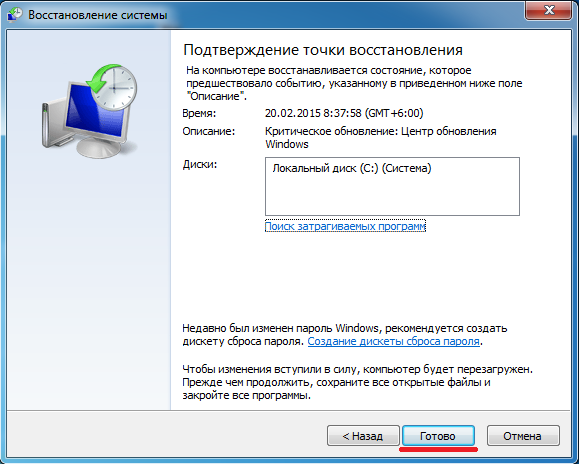Операционная система Windows имеет крайне сложную структуру, а за бесперебойность её работы отвечает огромное количество различных служб, утилит и процессов. Любое несанкционированное вмешательство (внутреннее или внешнее) может привести к определённым сбоям и ошибкам в её работе. Это всем известные истины, которые уже неоднократно и многими повторялись. Некоторые анонсированные ошибки и проблемы встречаются повсеместно и решаются привычным, и во многом стандартизированным, образом, а некоторые проявляются крайне редко, что может привести к многочасовым поискам ответов и решений. Именно о такой «редкой ошибке» с кодом события «BEX» и пойдёт речь в настоящей статье.
Причины и решения
Итак, распространённая лексема «BEX» является аббревиатурой от «Buffer Overflow Exception», что в дословном переводе означает «исключение переполнения буфера» или в более понятной интерпретации «критическая ситуация, являющаяся следствием переполнения буфера». Рассматриваемый код события можно увидеть после аварийного закрытия какого-либо программного обеспечения, где эти и иные сведения прописаны в подробной информации, которая сопровождает уведомление операционной системы. На основе практического опыта и официальных сведения, предоставленных компанией Microsoft следует выделить следующие возможные причины, которые могут привести к возникновению подобной проблемы:
- Проблемная программа была запущена с недостаточными полномочиями.
- Операционная система распознаёт действие, инициированное программным обеспечением как вирусное вмешательство, и блокирует его исполнение.
- Засоренность операционной системы сказывается на качестве её работы.
- В работу программного обеспечения вмешиваются системные библиотеки.
На основе данных четырёх причин и следует предпринимать конкретные действия по устранению ошибки «BEX».
Решение
Стоит отметить, что предварительно следует создать точку восстановления, так как ниже описанные действия могут привести к определённым сбоям в работе операционной системы. Кроме того, данный функционал, но с другой «точкой» может пригодиться как альтернативный вариант всем указанным способам.
- Первое, что необходимо сделать, – это запустить проблемную программу с правами/полномочиями администратора. Для этого кликните правой кнопкой мышки по ярлыку и выберите «Запуск с правами администратора» или «Запуск от имени администратора». Также следует попробовать запустить ПО в режиме совместимости, особенно если ошибка фиксируется с устаревшим программами и играми. Принцип тот же. Откройте свойства ярлыка и перейдите на вкладку «Совместимость». В блоке «Режим совместимости» выберите один из предлагаемых вариантов.
- Внесите изменения в функционал безопасности ОС под названием «Data Execution Prevention», в сокращении «DEP». Для этого потребуется:
- Поддержание чистоты операционной системы – это ключ к её стабильной и бесперебойной работе. Возьмите за привычку проводить сканирование Windows на возможные ошибки, целостность системных файлов и отсутствие вирусного программного обеспечения, а также не допускайте обилия ненужных утилит и приложений. Например, воспользуйтесь сканером «sfc/scannow», антивирусным ПО MalwareBytes Antimalware и Dr.Web CureIT, а также время от времени обращайтесь к функционалу программы CCleaner. Всё это необходимо проделать и сейчас, так как это один из возможных вариантов.
- Как отмечают некоторые пользователи на тематических форумах и что уже неоднократно было подтверждено на практике, в ряде случаев виновником является несанкционированная библиотека sfdywnj.dll с определённым значением, которое и вызывает рассматриваемые проблемы:
Если вами используется Windows с разрядностью 64 бит, то повторите описанные выше манипуляции с аналогичной записью в следующему пути «HKEY_LOCAL_MACHINESOFTWAREWOW6432NodeMicrosoftWindows NTCurrentVersionWindows».
Заключение
Как уже упоминалось выше, в качестве альтернативного варианта можно попробовать воспользоваться функционалом «Восстановление системы» и откатить конфигурацию компьютера до момента возникновения рассмотренных проблем. Кроме того, будет не лишним очистить папку «Temp» от всего содержимого и повторить антивирусное сканирование.
Ошибка с именем события BEX64 обычно возникает после сбоя Проводника Windows или в результате неполадок приложения или игры. По сообщениям пользователей, она происходит случайным образом, а также при выполнении программ, которые интенсивно используют ресурсы системы.
Чем вызвана ошибка?
Есть несколько причин, которые в конечном итоге вызывают проблему с именем события Bex64:
- Конфликт со службой amBX. Если столкнулись с ошибкой при запуске GTA 5 и перед этим установили модуль типа amBX, то, скорее всего, имеете дело с конфликтом между двумя процессами. Для решения проблемы нужно отключить службу этого модуля.
- Конфликт с другими программами. Проблема может возникнуть при использовании сторонних программ: DEDgear, AmBX, Razer Synapse, Teamviewer и прочих. Для определения проблемного приложения нужно выполнить чистую загрузку системы.
- Блокировка, наложенная фильтром DEP (Data Execution Prevention). Если доверяете приложению, то сможете устранить проблему путем отключения фильтра из командной строки с правами администратора.
Отключение службы amBX
Если видите ошибку BEX64 при каждом запуске GTA 5, возможно, имеете дело с конфликтом между игрой и amBX или аналогичной службой. Чтобы устранить эту ошибку, попробуйте отключить службу.
Откройте экран системных служб командой services.msc, запущенной из окна Win + R. Если отобразится запрос контроля учетных записей, подтвердите его, чтобы предоставить доступ администратора.
В списке найдите amBX, щелкните по ней правой кнопкой мыши и выберите Свойства.
На вкладке Общие щелкните на выпадающее меню типа запуска и выберите значение «Отключена». Примените изменения, закройте окно и перезагрузите компьютер. Проверьте, прерывается ли запуск GTA 5 ошибкой BEX64.
Устранение конфликта сторонних программ
Если сталкиваетесь с ошибкой при использовании Проводника Windows или запуске приложения, то, скорее всего, в системе работает фоновый процесс, которые этому препятствует. По сообщениям пользователей, это может быть антивирус или брандмауэр, а также сторонние темы и программы оптимизации производительности. Чаще всего сбой с именем события BEX64 вызывают программы: MacType, DEDgear, AmBX, Razer Synapse и Teamviewer.
В этом случае решение состоит в удалении подозрительное программного обеспечения, которое конфликтует с другими приложениями. Для его определения нужно выполнить чистую загрузку, затем повторить то действие, которое вызывало ошибку BEX64. Если сбои в этом режиме прекратятся, то проблема действительно возникает из-за стороннего процесса.
В режиме чистой загрузки разрешены только собственные процессы Windows. Для его выполнения откройте окно Конфигурации системы командой msconfig из окна Win +R.
На вкладке Службы отметьте флажком поле «Не отображать службы Майкрософт» и щелкните на кнопку «Отключить все». Затем на вкладке Автозагрузка перейдите в Диспетчера задач и отключите запуск приложений, которые стартуют вместе с системой. После перезапуска будет выполнена чистая загрузка. Если при выполнении того действия, которое вызывало ошибку BEX64, сбои прекратятся, то причина в какой-то сторонней программе. Чтобы ее определить, включайте по несколько служб и программ, перезагружая регулярно компьютер. При обнаружении проблемного ПО, его нужно удалить.
Откройте окно «Программы и компоненты» командой appwiz.cpl из окна Win + R.
Прокрутите список установленных приложений и найдите программное обеспечение, которое нужно удалить.
Щелкните по нему правой кнопкой мыши и выберите «Удалить». Следуйте инструкциям на экране, чтобы завершить процесс, затем перезагрузите компьютер.
Отключение фильтра DEP
Фильтр Data Execution Prevention – это набор программных функций, которые выполняют дополнительные проверки памяти, чтобы предотвратить запуск вредоносного кода в системе. Однако при определенных обстоятельствах этот фильтр безопасности может препятствовать правильному функционированию отдельных приложений. Проблема часто возникает, когда пользователи пытаются запустить определенные игры, построенные таким образом, что в конечном итоге конфликтуют со средой DEP. Для отключения фильтра, выполните следующие шаги.
Откройте командную строку с помощью поиска Windows и запустите ее с доступом администратора.
В консоли наберите указанную команду и подтвердите ее запуск на Enter:
bcdedit.exe /set {current} nx AlwaysOff
После успешной обработки команды фильтр будет отключен.
Перезагрузите компьютер и попробуйте запустить игру, которую не удавалось из-за ошибки BEX64.
Содержание
- Исправляем ошибку BEX64 в Windows 7
- Способ 1: Изменение параметров DEP
- Способ 2: Переустановка компонентов Visual C++
- Способ 3: Редактирование параметров реестра
- Способ 4: Переименование учетной записи пользователи
- Способ 5: Обновление драйверов графического адаптера
- Вопросы и ответы
Любая операционная система, в том числе и Windows 7, построена в таком виде, что у абсолютно каждого приложения имеется определенный уровень доступа. Это означает, что какие-то действия программа совершать может, а для других у нее нет прав. Все это настраивает сам пользователь или стандартное средство ОС. Однако иногда это провоцирует появление различных ошибок, куда входит и BEX64. Чаще всего проблемы с подобным кодом возникают во время запуска или прохождения игр. Теперь вы знаете, с чем связана эта неполадка, осталось только избавиться от нее, что мы и поможем сделать.
В большинстве ситуаций рассматриваемая ошибка появляется из-за чистой случайности или малейших системных сбоев. Это никак не связано с тем, что игра пытается украсть данные или отформатировать диск, потому решения будут не совсем очевидные. Вам остается лишь перебирать каждое из них, пока не найдется то, которое решит проблему. Мы же предлагаем начать с самого простого и действенного метода, постепенно переходя к более сложным и редко встречающимся.
Способ 1: Изменение параметров DEP
Встроенная в Windows 7 защита выполнения данных называется DEP. По умолчанию она выступает в роли некого защитника, блокирующего вирусы и некоторые другие угрозы безопасности. В нашем случае для DEP надо настроить исключение, добавив туда необходимую игру или другой софт. Тогда правила средства защиты не будут применимы, что позволит избавиться от ошибки BEX64.
- Откройте «Пуск» и перейдите в раздел «Панель управления».
- Здесь выберите категорию «Система», дважды щелкнув по ней левой кнопкой мыши.
- С помощью панели слева переместитесь в «Дополнительные параметры системы».
- Откроется новое окно со вкладкой «Дополнительно». В разделе «Быстродействие» щелкните по кнопке «Параметры».
- Перейдите в «Предотвращение выполнения данных».
- Отметьте маркером пункт «Включить DEP для всех программ и служб, кроме выбранных ниже:».
- После этого активируется кнопка «Добавить». На нее и следует нажать, чтобы перейти к составлению исключений.
- Запустится встроенный обозреватель, в котором отыщите нужный исполняемый файл.
- Точно таким же образом вы можете добавить неограниченное количество исключений, а по завершении останется только кликнуть на «Применить».
- Появится уведомление, о том, что изменения вступят в силу только после перезагрузки компьютера.

Как видите, ничего трудного в добавлении исключений DEP нет. После удачного перезапуска ПК попробуйте снова запустить игру и проверить, нормализуется ее работа. Если этот метод не принес никакого результата, переходите к выполнению следующих.
Способ 2: Переустановка компонентов Visual C++
Дополнительные компоненты Visual C++ обычно устанавливаются вручную пользователем или при инсталляции самой игры. Однако иногда они работают не совсем корректно, что и провоцирует возникновение подобной ошибки. Потому следует произвести переустановку абсолютно всех сборок этих библиотек, что происходит так:
- Снова зайдите в «Панель управления» через «Пуск».
- Выберите раздел «Программы и компоненты».
- В списке вы видите несколько самых разных версий Visual C++, кликните по каждой из них ПКМ, чтобы появилось контекстное меню.
- Переходите к удалению компонентов.
- Подтвердите свои намерения деинсталлировать программу.

По завершении перейдите на официальный сайт компании Microsoft, загрузите и установите все существующие версии Visual C++. При этом учтите, что обладателям Windows 7 64-bit следует инсталлировать и версии Visual C++ x86.
Скачать Microsoft Visual C++
Способ 3: Редактирование параметров реестра
Предыдущий способ с переустановкой дополнительных компонентов был связан с файлами типа DLL, поскольку эти библиотеки имеют множество подобных файлов. Сейчас же мы тоже затронем эту тему, отредактировав ключ реестра, отвечающий за считывание DLL, поскольку сбившиеся параметры тоже иногда провоцируют появление рассматриваемой ошибки.
- Вызовите утилиту «Выполнить», зажав комбинацию клавиш Win + R. В поле введите
regedit, а затем нажмите на клавишу Enter. - При отображении уведомления о запуске подтвердите его, выбрав положительный вариант ответа.
- Если вы обладаете 32-битной копией Windows 7, вам потребуется перейти по пути
HKEY_LOCAL_MACHINESOFTWAREMicrosoftWindowsNTCurrentVersionWindows, пользователям 64-разрядной копии необходим путьHKEY_LOCAL_MACHINESOFTWAREMicrosoftWow6432NodeMicrosoftWindowsNTCurrentVersionWindows. - В открывшейся директории отыщите параметр «AppInit_DLLs» и дважды кликните по нему левой кнопкой мыши.
- Отобразится небольшое окно, где вам нужно стереть абсолютно все символы, находящиеся в поле «Значение».

Уже после выполнения данных действий рекомендуется перезагрузить компьютер, поскольку параметры вступают в силу при создании нового сеанса. Теперь вы можете запустить программное обеспечение или игру, чтобы проверить, была ли решена проблема с рассмотренной ошибкой.
Способ 4: Переименование учетной записи пользователи
Выше мы разобрали самые действенные решения ошибки BEX64 в Windows 7. Однако не всем людям они помогают, особенно тогда, когда эта проблема возникает только при запуске определенной игры, в большинстве ситуаций ими являются старые приложения, выпущенные до релиза седьмой версии операционной системы. Сейчас обратите внимание на имя учетной записи, которая является активной. Если она содержит символы кириллицы, вполне возможно, что проблема и заключается в этом. Старые игры очень привередливы к названиям путей к файлам, потому содержание русских символов часто вызывает неполадки. Если для вас так важно запустить это приложение, мы советуем удалить его, переименовать пользователя и только потом установить игру заново, проведя повторный запуск.
Подробнее:
Удаление игр и программ на Windows 7
Изменяем имя пользователя в Windows 7
Способ 5: Обновление драйверов графического адаптера
Последний способ, о котором мы хотим поговорить в рамках этого материала, заключается в обновлении драйверов графического адаптера. Мы поставили его на последнее место, поскольку касается он появившейся ошибки только косвенно и какая-то связь между драйверами видеокарты и проблемами с получением прав для запуска появляется очень редко. Все же некоторым юзерам это может помочь. Вам следует лишь перейти по одной из указанных ниже ссылок, чтобы получить всю необходимую информацию по данной теме и ознакомиться с развернутыми инструкциями.
Подробнее:
Обновляем драйвера видеокарты NVIDIA
Обновление драйверов видеокарты AMD Radeon
В рамках этого материала мы разобрали основные причины, которые могут вызвать ошибку BEX64 в Windows 7. Вам остается только путем перебора определить оптимальный для себя вариант, чтобы быстро исправить неполадку. Не стоит забывать, что появление этого уведомления вызывают чаще всего пиратские игры или приложения. В этом случае мы советуем переустановить их или вовсе удалить, перейдя на лицензионные версии.
- 03.12.2019
Сегодня у программы Origin выскочила ошибка под именем BEX. Что это за ошибка BEX и почему она появляется?
Не долго думая я пошел в ближайший поисковик и вырыл от туда такую информацию:
Когда происходит нарушение прав доступа, возникает следующее сообщение об ошибке. Может появиться сообщение об ошибке BEX или APPCRASH.
Причины появления ошибки BEX:
- Использует Winsock API или crypto API и могут часто загрузки/выгрузки DLL динамически.
- Это многопоточных приложений.
Способ решения первый:
- Открыть свойства вашего компьютера.
- Дополнительные параметры системы.
- Дополнительно > Быстродействие «Параметры» > Предотвращение выполнения данных
- Поставьте точку у надписи «Включить DEP для всех программ и служб, кроме выбранных ниже»
- Добавьте в этот список программы с ошибкой BEX
Примечание:
Если у вас высветится окошко с текстом: «Эта программа должна выполняться с включенным предотвращением выполнения данных (DEP). Нельзя отключить DEP для этой программы» то этот способ не подходит.
Способ решения второй:
Вспомните последнюю программу которую вы установили, возможно ошибка BEX вызвана из за этой программы! Удалите программу и проверьте наличие ошибки BEX
Так же из моего опыта есть случаи, что на Windows 7 ошибка BEX вылазила к примеру раз в месяц у одного приложения. Но при перезагрузки системы ошибка пропадает и не беспокоит вас некоторое время! так что делитесь опытом!
Способ решения третий:
Если у вас появляется ошибка типа:
Сигнатура проблемы: Имя события проблемы: APPCRASH Имя приложения: chrome.exe Версия приложения: 16.0.912.63 m Штамп времени приложения: 1abde1b0 Имя модуля с ошибкой: StackHash_8d17 Версия модуля с ошибкой: 0.0.0.0 Штамп времени модуля с ошибкой: 00000000 Код исключения: c0000005 Смещение исключения: 00000000 Версия ОС: 6.0.6000.2.0.0.768.2 Код языка: 1049 Дополнительные сведения 1: 8d17 Дополнительные сведения 2: cdca9b1b21b12b77d84f02df48e34311 Дополнительные сведения 3: 8d17 Дополнительные сведения 4: cdca9b1b21b12b77d84f02df48e34311
То возможно ваше система заражена каким либо вирусом!
Что бы удалить вирус и решить данную проблему выполните следующие действия:
- Запустите regedit для правки реестра. Для вызова окна «Выполнить» можно использовать комбинации клавиш Win+R.
- Перейдите по ветке реестра HKEY_LOCAL_MACHINESOFTWAREMicrosoftWindowsNTCurrentVersionWindows и проверьте значение параметра AppInit_DLLs. Для 64-x битных Windows проверьте также значение параметра AppInit_DLLs по ветке реестра: HKEY_LOCAL_MACHINESOFTWAREMicrosoftWow6432NodeMicrosoftWindowsNTCurrentVersionWindows. В данных параметрах реестра записываются библиотеки (dll файлы) запускаемые при загрузке программ. Если параметр имеет значение, то удалите это значение параметра, но не сам AppInit_DLLs, предварительно запомнив или записав имя файла и путь описанный в значении. В моем случае файл назывался sfdywnj.dll и находился в каталоге C:Windowssystem32.
- Перезагрузите систему, найдите и удалите этот файл.

Не забудьте проверить элементы автозагрузки запустив msconfig или проверив значения параметров по веткам реестра
HKEY_LOCAL_MACHINESOFTWAREMicrosoftWindowsCurrentVersionRun
HKEY_LOCAL_MACHINESOFTWAREMicrosoftWindowsCurrentVersionRunOnce
HKEY_CURRENT_USERSoftwareMicrosoftWindowsCurrentVersionRun
HKEY_CURRENT_USERSoftwareMicrosoftWindowsCurrentVersionRunOnce
Удалите или отключите все подозрительные элементы автозагрузки.
После этого нужно очистить папки Temp пользователей и операционной системы, а также удалить все архивные файлы резервного копирования системы и создать новый.
Давайте бороться с ошибкой BEX вместе!
На чтение 5 мин Просмотров 14к. Опубликовано 10 февраля, 2019
Ошибка BEX она же BEX APPCRASH инициируется, когда какое либо приложение (во многих случаях — игра), пытается получить права доступа, которые ей не положены.
Содержание
- Ошибка BEX как исправить?
- Другие причины ошибки BEX
- Вредоносное ПО
- Удалите и отключите все не нужные программы
- «Ненужная» библиотека sfdywnj.dll в реестре
- Восстановление системы
- Ноутбук с двумя видеокартами и GTA5
Ошибка BEX как исправить?
Ниже, мы рассмотрим как исправить ошибку BEX.
Начав описание способов устранения, будем исходить из того, что вы уже попробовали запустить проблемное приложение от имени «Администратора», и пробовали режимы совместимости со старыми операционными системами Windows.
В большинстве случаев, эта проблема устраняется просто. На компьютерах под управлением ОС Windows есть средство защиты от вирусов и угроз безопасности DEP — предотвращение выполнения данных. Так же эта технология может аппаратно поддерживаться процессором.
Задача этой службы, как видно из названия, предотвратить «несанкционированные» действия программ (приложений) и игр в том числе.
Наша задача, добавить наше приложение в исключения DEP.
Для этого откройте «Свойства системы» через «Панель управления», или щелчком правой кнопки мыши на иконке «Компьютер» и выберите пункт «Свойства».
В этом окне щелкните на «Дополнительные параметры системы».
Пройдите на вкладку «Дополнительно», затем нажмите кнопку .
В открывшемся окне «Параметры быстродействия», перейдите на вкладку «Предотвращение выполнения данных», и переключите крыжик на «Включить DEP для всех программ и служб, кроме выбранных ниже:» и нажмите кнопку .
Теперь Вам осталось только пройти по пути до того места, где у вас расположен файл *.exe проблемного приложения, выделить его, и подтвердить.
После этого, нужно закрыть все окна, и перезагрузить систему. После запуска проверьте проблемное приложение.
Стоит заметить, что по неизвестной нам причине, некоторые приложения, не могут быть добавлены в исключения. В этом случае вы получите вот такое сообщение:
Если это произошло, придется воспользоваться другими способами избавления от BEX ошибки.
Другие причины ошибки BEX
Вредоносное ПО
Еще одной распространенной причиной ошибки BEX могут быть вирусы и Malware.
Функции которые использует вредоносное ПО настолько разнообразны, что в последнее время участились даже случаи отключения антивирусов этими «зловредами».
Мы можем только догадываться как они могут вести себя в системе.
Вполне логично будет проверить ее на заражение. Для этого очень подходят две программы — MalwareBytes Antimalware и Dr.Web CureIT!
Обе программы достаточно просты для пользователя любого уровня, и их загрузка и использование не доставит проблем.
В случае обнаружения угроз, эти программы попросят перезагрузить систему после сканирования.
В любом случае, надеяться только на ваш антивирус не правильно, а дополнительная проверка, еще никому не навредила.
Удалите и отключите все не нужные программы
Чем меньше всего в оперативной памяти, тем меньше шансы того, что произойдет сбой. Откройте «Панель управления», затем «Программы и компоненты» и осмотритесь — куча ненужных приложений, старые игры, в которые вы уже полгода не играли, программы установленные «на пробу», и так не удаленные, всевозможные тулбары, панели, доки, и много всего того, что любит загружаться с системой.
Если не знаете что из себя представляет та или иная программа, вы всегда можете найти описание в интернете. Будьте осторожны, не удалите какой нибудь драйвер.
Также стоит посмотреть — что загружается с вашей системой. Некоторые программы не видно в «Программах и компонентах», но это не значит, что их нет на вашем жестком диске, и они не прописаны в автозагрузке.
«Ненужная» библиотека sfdywnj.dll в реестре
В довольно редких случаях, виновником бед может стать библиотека с непонятным названием и функциональностью sfdywnj.dll или что-то вроде нее. Все зависит от фантазии создателей подобных вещей.
Так вот эта библиотека прописывается в реестре Windows по адресу:
HKEY_LOCAL_MACHINE => SOFTWARE => Microsoft => WindowsNT => CurrentVersion =>Windows
в параметре AppInit_DLLs
Чтобы туда добраться, нажмите сочетание клавиш + . В приглашении, введите команду:
regedit
и нажмите .
Пройдите по пути который вы видели парой строк ранее, а затем в правой части окна щелкните дважды на параметре AppInit_DLLs
Внимательно посмотрите на значение этого параметра. В «здоровых» системах, оно отсутствует — просто пустая строчка.
А вот в пострадавших, значение скорее всего будет c «начинкой». Вот эту начинку и нужно стереть. А выглядеть это будет примерно так (или возможно немного по другому):
Для систем с 64-й битностью, те же действия необходимо проделать и по следующему пути:
HKEY_LOCAL_MACHINE => SOFTWARE => Wow6432Node => Microsoft => WindowsNT =>CurrentVersion =>Windows
Восстановление системы
Сразу нужно сказать, что восстановление системы поможет только в случае, если на проблемном приложении, ошибка BEX раньше не появлялась, а совсем недавно начала. И то при условии что вы не обновляли саму игру. Но, если это не компьютер вашего работодателя а ваш, и вам терять нечего.. Вперед! В прошлое! Откатимся на тот момент когда все работало.
Нажмите кнопку и начните печатать «Восстановление системы», а когда ярлычок появиться, запустите его правой кнопочкой мыши от имени «Администратора».
Жмем .
Посмотрим, какие точки восстановления есть еще. Кстати, тут же можно (примерно) вычислить по времени появления ошибки, какое действие ей предшествовало: обновление, установка программы или драйвера и т.д.
Ноутбук с двумя видеокартами и GTA5
Ну и на закуску: тем у кого ноутбук с двумя видеокартами.
Видео от Terror2